Come unire pagine Facebook
Alla fine anche tu hai deciso di creare una pagina su Facebook per promuovere la tua attività. Tuttavia se adesso stai leggendo questa guida molto probabilmente è perché non sei stato molto attento e, per errore, di pagine Facebook ne hai create ben due. Dal momento che diversi utenti hanno iniziato a seguire quella “extra”, ti dispiace perdere questi follower rimuovendola. Beh, allora sappi che esiste una valida soluzione che può “salvarti” da questa situazione e che consiste nell'unire due pagine Facebook.
Come dici? Ti sembra una buona idea ma non hai la più pallida idea di come unire pagine Facebook? Beh, in tal caso non hai nulla di cui preoccuparti. Posso spiegarti io che cosa fare per riuscire nell'impresa e credimi: non è affatto complicato riuscirci. Basta avere solo un minimo di pazienza e propensione a imparare qualcosa di nuovo.
Se, quindi, sei effettivamente intenzionato a scoprire quali operazioni è necessario effettuare per unire pagine Facebook, ti suggerisco di metterti ben comodo, afferrare il tuo computer o il tuo dispositivo mobile e concederti qualche minuto di tempo libero da dedicare alla lettura di questa guida. Ti auguro una buona lettura!
Indice
- Informazioni preliminari
- Come unire due pagine Facebook
- Come unire pagina Facebook a Instagram
- Come unire profilo e pagina Facebook
Informazioni preliminari

Prima di entrare nel vivo di questo tutorial e spiegarti come unire pagine Facebook, potrebbe esserti utile sapere quali sono i requisiti affinché due pagine possono essere unite tra loro e cosa comporta l'unione di due pagine.
Innanzitutto, ci tengo sùbito a informarti che puoi procedere all'unione di due pagine su Facebook esclusivamente se ricopri il ruolo di amministratore in entrambe le pagine.
Altro aspetto fondamentale che devi tenere in considerazione è che per unire due pagine è necessario che queste abbiano lo stesso nome (o comunque molto simile) e siano utilizzate allo stesso scopo, cioè la categoria di riferimento sia la stessa. Se così non fosse, prima di richiedere l'unione delle due pagine, puoi sempre decidere di cambiare il nome di una delle due. A tal proposito, potrebbe esserti utile la mia guida su come cambiare nome pagina Facebook.
Se le pagine dispongono di un luogo fisico, affinché sia possibile unirle è necessario che abbiamo lo stesso indirizzo. Inoltre, tieni presente che non è possibile unire una pagina verificata e una pagina non verificata e neanche tipologie di pagine diverse, cioè pagine Facebook classiche e pagine che fanno parte della nuova esperienza delle Pagine.
Per quanto riguarda la nuova esperienza delle Pagine, devi sapere che l'unione di due pagine di questa tipologia può essere eseguito solo dagli utenti che hanno accesso alla pagina in modalità accesso a Facebook mentre non possono essere unite dai gestori di una pagina che ne hanno l'accesso in modalità accesso alle attività.
Infine, se ti stai chiedendo cosa comporta l'unione di due pagine, ti sarà utile sapere che i Mi piace e i follower della pagina di origine verranno automaticamente trasferiti nella pagina di destinazione. Quest'ultima rimarrà invariata mentre la pagina di origine e i relativi contenuti (post, foto e recensioni) verrà eliminata definitivamente.
Se lo desideri, però, prima di procedere all'unione di due pagine Facebook, hai la possibilità di scaricare tutti i contenuti della pagina che verrà eliminata. Chiarito questo, vediamo come procedere.
Come unire due pagine Facebook
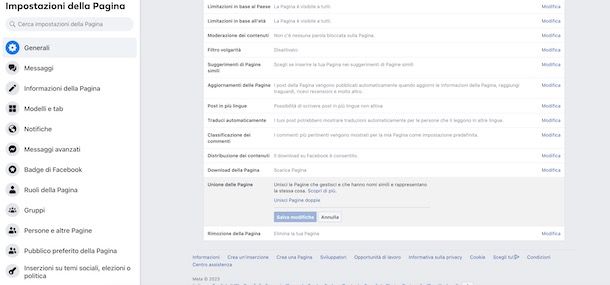
La procedura per unire due pagine Facebook varia a seconda della tipologia di pagine che intendi unire. Se entrambe sono pagine Facebook classiche, collegati alla pagina principale del social network e, se ancora non lo hai fatto, accedi al tuo account.
Adesso, premi sulla voce Pagine nella barra laterale a sinistra e, nella schermata Pagine che gestisci, assicurati che entrambe le pagine che intendi unire siano presenti nella sezione Pagine classiche.
In tal caso, fai clic sul nome della pagina da unire che verrà successivamente eliminata, premi sulla voce Impostazioni nella barra laterale a sinistra e, se lo desideri, seleziona l'opzione Download della pagina, per scaricare una copia di tutti i contenuti della pagina.
Fatto ciò, nella stessa schermata, individua la sezione Unione delle Pagine e clicca sulle voci Modifica e Unisci pagine doppie. Inserisci, poi, la password del tuo account Facebook nel campo apposito e premi sul pulsante Continua.
A questo punto, indica le due pagine che intendi unire nei campi Pagina origine e Pagina destinazione, tenendo in considerazione che la prima sarà quella che verrà elimina una volta completata l'unione. Infine, clicca sui pulsanti Continua e Invia, per inviare la tua richiesta di unione delle due pagine.
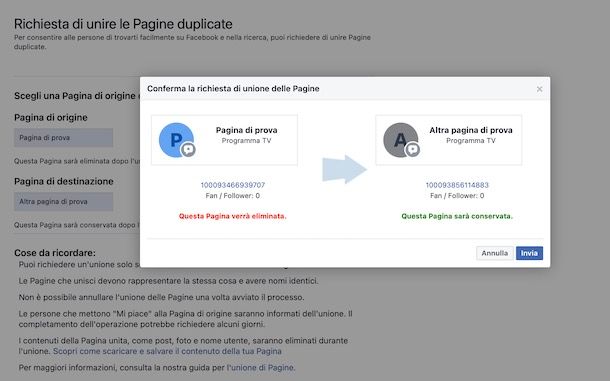
Se, invece, le pagine che intendi unire fanno entrambe parte della nuova esperienza delle Pagine, fai clic sulla tua foto, in alto a destra, seleziona l'opzione Vedi tutti i profili dal menu apertosi e apponi il segno di spunta accanto a una delle due pagine che intendi unire.
Adesso, premi sull'immagine di profilo della tua pagina, in alto a destra, e seleziona le opzioni Impostazioni e privacy e Impostazioni dal menu apertosi. Nella nuova schermata visualizzata, se desideri scaricare i contenuti della pagina prima che venga eliminata, premi sulle voci Privacy e Informazioni della pagina Facebook e seleziona l'opzione Scarica le informazioni della pagina.
Fatto ciò, torna nella schermata Impostazioni, accedi alla sezione Nuova esperienza delle Pagine e premi sulle voci Unisci Pagine e Avvia richiesta. In alternativa, se le due pagine sono entrambe su Business Manager (lo strumento che permette di gestire pagine aziendali e fare pubblicità su Facebook), puoi collegarti direttamente alla pagina Richiesta di unire le Pagine duplicate.
In entrambi i casi, inserisci il nome delle due pagine da unire nei campi Pagina di origine e Pagina di destinazione e clicca sui pulsanti Continua e Invia, per richiedere l'unione delle pagine indicate.
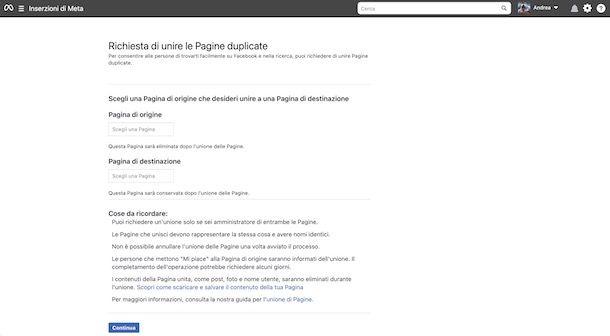
Se ti stai chiedendo se è possibile fare tutto ciò da smartphone e tablet, mi dispiace dirti che, almeno nel momento in cui scrivo questa guida, la risposta è negativa.
Infatti, utilizzando l'app di Facebook per dispositivi Android (disponibile anche su store alternativi, per i device senza servizi Google) e iOS/iPadOS, è possibile eliminare una pagina Facebook o cambiarne il nome ma non è disponibile alcuna opzione di unione, né di pagine classiche né quelle con la nuova esperienze delle Pagine.
Tuttavia, puoi procedere tramite browser (es. Chrome su Android e Safari su iPhone/iPad), collegandoti direttamente alla pagina Richiesta di unire le Pagine duplicate di Facebook e seguendo le indicazioni che ti ho fornito in precedenza per unire due pagine da computer.
Come unire pagina Facebook a Instagram
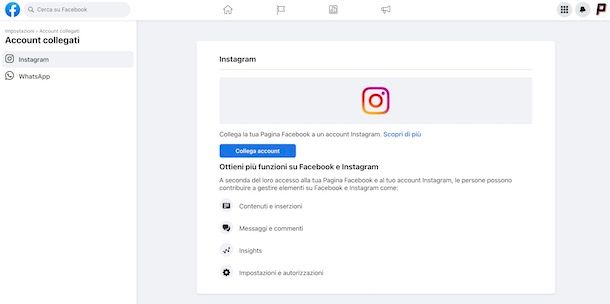
Per unire pagina Facebook a Instagram procedendo da computer, collegati alla pagina principale del celebre social network e, se hai una pagina Facebook classica, seleziona l'opzione Pagine nella barra laterale a sinistra.
Adesso, fai clic sul suo nome, seleziona le opzioni Impostazioni e Instagram nella barra laterale a sinistra e clicca sul pulsante Collega account.
Se, invece, hai una pagina con la nuova esperienza delle Pagine, premi sulla tua foto, in alto a destra, seleziona l'opzione Vedi tutti i profili e premi sul nome della pagina di tuo interesse. Premi, poi, sull'immagine di profilo della pagina, in alto a destra, seleziona le opzioni Impostazioni e privacy e Impostazioni e accedi alla sezione Account collegati.
Infine, assicurati che sia selezionata la scheda relativa a Instagram (è possibile collegare anche un account WhatsApp), clicca sul pulsante Collega account e segui le indicazioni mostrate a schermo per completare il collegamento.
Se preferisci procedere da smartphone o tablet, avvia l'app di Facebook, premi sul pulsante ☰, seleziona l'opzione Pagine e, se hai una pagina Facebook classica, premi sul suo nome. Adesso, fai tap sull'icona della rotella d'ingranaggio, in alto a destra, seleziona l'opzione Instagram e premi sulla voce Collega account.
Per le pagine con la nuova esperienza delle Pagine, invece, accedi alla sezione Pagine e premi sul pulsante Passa ora relativo alla pagina di tuo interesse. Fatto ciò, premi sul pulsante ☰, fai tap sull'icona della rotella d'ingranaggio e seleziona le opzioni Account collegati e Instagram. Infine, premi sul pulsante Collega account e segui le indicazioni mostrate a schermo.
Ti segnalo che puoi effettuare il collegamento anche procedendo da Instagram. Per saperne di più, ti lascio alla mia guida su come collegare Instagram a Facebook.
Come unire profilo e pagina Facebook
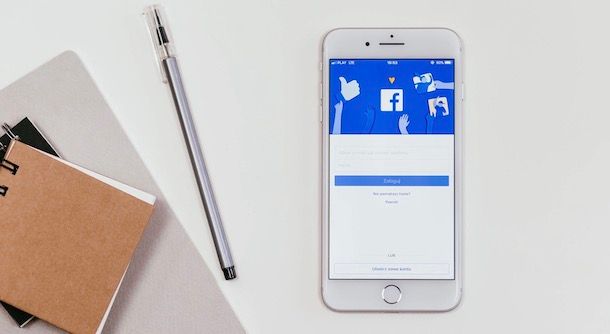
Se la tua intenzione è unire profilo e pagina Facebook, mi dispiace dirti che non è più possibile farlo. Infatti, lo strumento messo a disposizione da Facebook che consentiva di trasformare un profilo in una pagina migrando automaticamente anche tutti i contenuti non è più disponibile ormai da diverso tempo.
Se desideri a tutti i costi convertire il tuo profilo in pagina Facebook, puoi scaricare una copia di tutte le informazioni del tuo profilo e, successivamente, creare una nuova pagina Facebook. Tieni presente, però, che dovrai pubblicare manualmente tutti i contenuti poiché non è disponibile alcuna opzione che ne consenta l'importazione.
Inoltre, ti informo che non esiste neanche una soluzione per convertire gli amici del profilo in follower della pagina, che di conseguenza andranno persi. Per saperne di più, ti lascio alla mia guida su come trasformare profilo in pagina Facebook.

Autore
Salvatore Aranzulla
Salvatore Aranzulla è il blogger e divulgatore informatico più letto in Italia. Noto per aver scoperto delle vulnerabilità nei siti di Google e Microsoft. Collabora con riviste di informatica e cura la rubrica tecnologica del quotidiano Il Messaggero. È il fondatore di Aranzulla.it, uno dei trenta siti più visitati d'Italia, nel quale risponde con semplicità a migliaia di dubbi di tipo informatico. Ha pubblicato per Mondadori e Mondadori Informatica.






